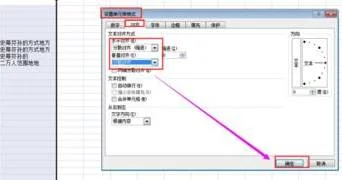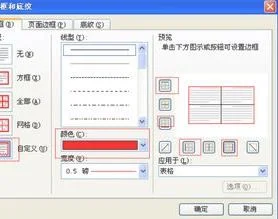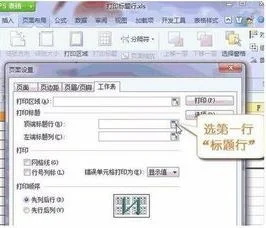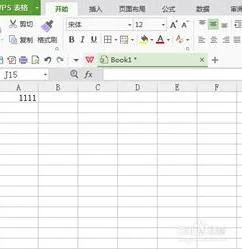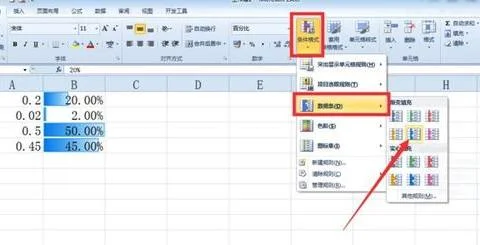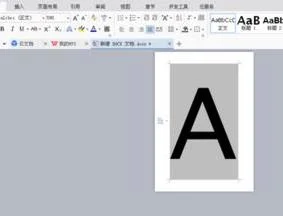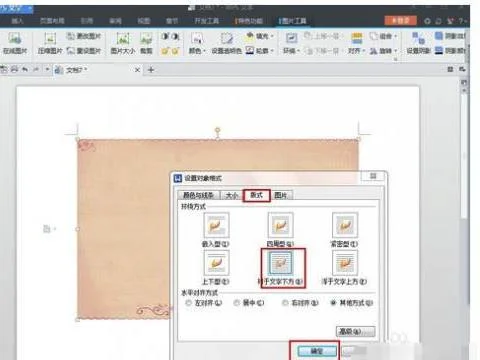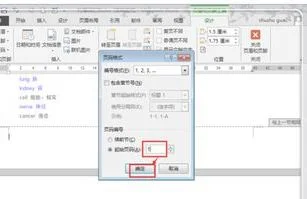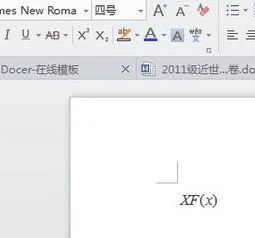1.电脑上wps怎样打印身份证照片
您好,方法
用手机拍下身份证正反面照片,上传到电脑(上传方式多种多样,可以用微信、用qq、用手机助手等)
新建一个WPS文档
单击WPS菜单栏中的“插入”,把身份证正反面照片按保存路径插入文档。
这时候我们发现,照片和身份证实际大小有出入,要调整大小才好。
选中身份证正面照片,在菜单栏中找到“高度”和“宽度”。
去掉“锁定纵横比”的勾选。
把高度和宽度分别设定为“5.4厘米”、“8.6厘米”。
同样的方法对身份证反面照片进行大小修订。
将图片拖动到页面正中,就可以打印了。
2.怎样打印出实际大小的身份证照片
打印出实际大小的身份证照片的步骤如下:
1、在word中插入身份证照片。
2、选择图片并点击鼠标右键,选择“设置图片格式”。
3、在弹出的设置图片对话框里选择大小,取消“锁定纵横比”和“相对原始图片大小”的勾选。
4、调整高度为5.4厘米,宽度为8.56厘米,第二代身份证尺寸规格为 8.56cm * 5.40cm (长*宽),第一身份证尺寸规格为 9.50cm * 6.50mm (长*宽)。
5、点击确定并打印即可获得实际大小的身份证照片。
3.如何把身份证照片做成复印件大小
1、用手机或相机把身份证的正反面拍下来,变成图片文件然后粘贴到PPT中,拍的时候尽量保持证件周正。
2、身份证的标准尺寸为长*宽=8.56*5.4厘米,接着,插入一个矩形,也设置为8.56*5.4厘米。
3、把矩形复制一份,分别覆盖在身份证正反面之上,改变图片的尺寸,使得身份证的大小正好与矩形的大小一致。
4、选中其中一张图片,再选中上方的矩形,执行相交。
5、则身份证照片就变成了矩形的大小。
6、接下来,把两张图片直接复制粘贴到Word文档。粘贴过来的身份证图片仍然保持原始的8.56*5.4厘米。最后,把文档保存起来,就得到了电子版身份证。